Первая, вторая и третья полосы
Обратите внимание: все наиболее ценные для привлечения покупателя газеты заголовки, сообщения и так далее – должны находиться в верхней половине первой полосы, потому что нижняя половина подвернута под верхнюю: ведь газета, когда лежит на лотке, обращена к покупателю в лучшем случае лишь верхней половиной полосы, где есть имя газеты.
Правую часть полосы, пока пустую, лучше всего занять какой-нибудь интригующей информацией. Чаще всего это может быть анонс материалов, которые содержатся в этом номере. А можно так не делать – ведь у нас всего четыре полосы. Можно дать интригу другим способом. Поместить, допустим, интересную фотографию, чтобы, увидев хотя бы часть которой, потенциальный читатель захотел купить этот номер газеты. Именно этот номер. Именно этой газеты. Не забудьте, что для привлечения читателя у вас осталось не так много места на полосе: ведь все, что ниже середины листа, человек не увидит, пока не купит экземпляр. Надо угадать,что показать. Может быть, это будет фотография Президента. Может быть, фото известного актера или шахматиста. Может быть… чем черт не шутит, может быть, и эротическая фотография. Хотя с таким приемом я категорически не согласен по множеству разных причин.
Ну, оставим этот вопрос для решения автору газеты, а не верстальщику. Верстальщику главное – представить все, что выбрано редакционной группой, в выгодном свете, только и всего.
Сойдемся на том (условно), что помещенная мною на первую полосу фотография очень заинтересует покупателя газеты. Хотя на самом деле многие и многие издатели газет отдали бы год жизни за то, чтобы в их газете на первой полосе была интригующая фотография, но их катастрофически мало, а если и есть, то не у нас, а у конкурентов…
Поместим любую фотографию, сделав вид, что она – та самая. Выберем портрет девочки – той, что на обложке книги.
Вставка рисунка происходит, как вы помните, очень просто. Не обязательно из меню Insert (Вставка). Выберем на Панели инструментов кнопку Picture Frame (Фрейм Изображения) и нарисуем квадрат в том месте, где должен быть рисунок (инструмент рисует только квадрат, а рисунок потом вставляется по ширине этого квадрата – независимо от высоты самого изображения.
Рисуя квадратный фрейм, захватываем верх всех трех свободных колонок.
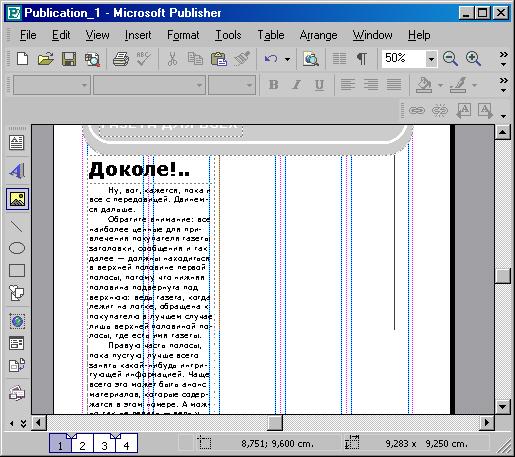
Рис. 51. Нарисовали Фрейм Изображения, но кнопку мыши еще не отпустили
Отщелкиваем кнопку мыши – и исчезает квадрат, будто его не было. Через мгновенье появляется диалог вставки рисунка:
— Регулярная проверка качества ссылок по более чем 100 показателям и ежедневный пересчет показателей качества проекта.
— Все известные форматы ссылок: арендные ссылки, вечные ссылки, публикации (упоминания, мнения, отзывы, статьи, пресс-релизы).
— SeoHammer покажет, где рост или падение, а также запросы, на которые нужно обратить внимание.
SeoHammer еще предоставляет технологию Буст, она ускоряет продвижение в десятки раз, а первые результаты появляются уже в течение первых 7 дней. Зарегистрироваться и Начать продвижение
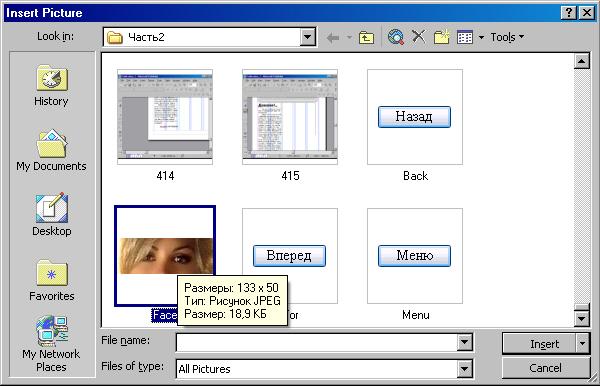
Рис. 52, а) Диалог выбора изображения
